Para los usuarios de iPhone y iPad que ya se han actualizado a iOS 9,…
Cómo instalar Cinema HD en Windows 10
Cinema HD es una de las muchas aplicaciones de películas para Android que permite el acceso a una gran selección de contenido. La aplicación funciona de manera similar a Popcorn Time, Showbox, Crackle y otras aplicaciones de transmisión. Aunque es una aplicación de Android, puede instalar Cinema HD en Windows 10. Este tutorial le mostrará cómo hacerlo.

Es posible que el uso de Cinema HD no sea necesariamente legal según el lugar del mundo en el que se encuentre. Proporciona acceso a contenido protegido por derechos de autor, incluidas películas y programas de televisión de todas partes, y la mayoría de ellos están protegidos por derechos de autor. Dado que el propósito de la aplicación es permitir el acceso ilegal a este contenido, puede considerarse ilegal. Solo ten cuidado con cómo lo usas. No desea recibir cartas amenazantes de su ISP.
Dicho esto, Cinema HD es una aplicación bien diseñada que funciona de manera muy similar a las otras mencionadas en la parte superior. Lo carga, busca algo específico o navega por los títulos, lo selecciona, luego levanta los pies y mira. Transmite contenido a su dispositivo para que lo disfrute en casa o mientras viaja.
Hay muchas aplicaciones similares creadas específicamente para PC, pero si desea usar Cinema HD por una razón en particular, puede hacerlo. Solo necesitas usar un emulador de Android.
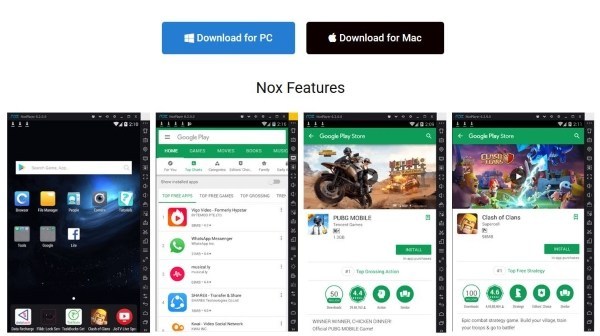
Echemos un vistazo a cómo puede usar un emulador de Android para ejecutar Cinema HD y transmitir su contenido favorito en su PC con Windows 10.
Instale Cinema HD en Windows 10
Para usar una aplicación de Android en una PC o Mac, necesitará un emulador. Esto es como una máquina virtual que ejecuta el sistema operativo Android y engaña a la aplicación haciéndole creer que se está ejecutando en un teléfono o tableta. Es fácil de configurar y usar y es una forma legítima de probar aplicaciones para desarrolladores.
Bluestacks solía ser mi emulador de Android, pero desde entonces he migrado a Nox. Es gratis, a diferencia de Bluestacks, y la versión más reciente ha mejorado enormemente la usabilidad y estabilidad del sistema central. Ahora es una forma muy viable de cargar aplicaciones de Android en Windows 10. Puedes usar cualquier emulador que tengas o quieras usar, el resultado final será el mismo.
Para instalar Nox y Cinema HD en su computadora con Windows 10, simplemente siga estos cinco pasos:
- Descargue e instale Nox en su PC.
- Regístrelo con una cuenta de Gmail para que funcione.
- Descargue una copia de Cinema HD y cópielo en la carpeta APK de Nox.
- Abra esa carpeta en Nox y ejecute el archivo .apk desde el emulador.
- Permita que la aplicación se instale como lo haría normalmente en un teléfono.
Proporciono una fuente para Cinema HD, pero si la encuentra en otro lugar, también está bien. Como estos APK no son legales en muchos lugares, no están disponibles en las principales tiendas de aplicaciones. En cambio, están disponibles en una variedad de fuentes de terceros en la web. Siempre que pueda confiar en su fuente, consígala donde quiera. Solo asegúrese de evitar descargas incompletas.
Sin embargo, no abra Cinema HD todavía, ya que tenemos otro paso que dar antes de que pueda usar la aplicación de forma segura en Windows.
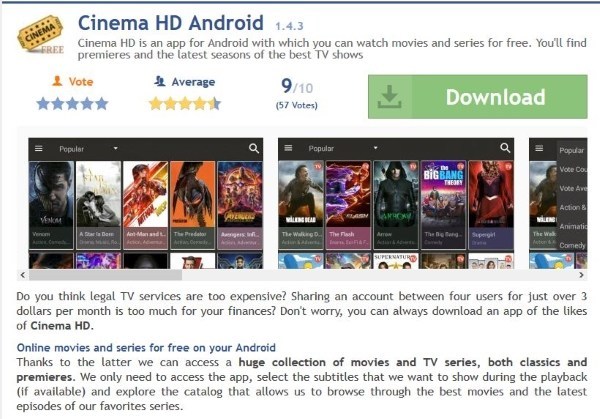
Use una VPN con Cinema HD en Windows 10
Como Cinema HD es menos que legal en la mayoría de las jurisdicciones, tiene sentido cubrir sus pistas antes de cargarlo y hacer que busque contenido en la web. En términos generales, debería estar bien, pero un VPN agrega una capa adicional de protección mientras usa la aplicación, por si acaso.
La forma más sencilla de hacer esto es ejecutarlo detrás de un VPN para proteger su identidad. Si tienes un VPN ya, puede pasar directamente a ‘Usar Cinema HD en Windows 10.’
De lo contrario, busque un buen proveedor de VPN, regístrese, instale la aplicación y asegúrese de usar la VPN cada vez que use Cinema HD o cualquier otra aplicación similar. Una VPN puede ayudar a ocultar su ubicación y dirección IP, las cuales se utilizan para identificarlo como usuario en cualquier acción legal.
Existe una amplia gama de servicios VPN de alta calidad disponibles, algunos de los cuales son gratuitos mientras que otros requieren una suscripción.
Si necesita ayuda para tomar una decisión, TechJunkie recomienda ExpressVPN. Si desea explorar otras opciones, asegúrese de consultar nuestras selecciones para los mejores servicios de VPN.
Uso de Cinema HD en Windows 10
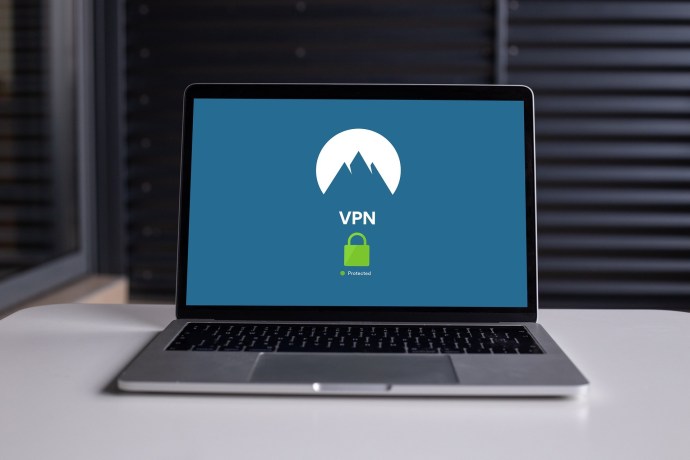
A estas alturas, debería estar ejecutando Nox u otro emulador de Android, tener Cinema HD instalado y tener su VPN ejecutándose en segundo plano. ¡Ahora es el momento de jugar!
- Verifique que su VPN esté funcionando antes de encender Cinema HD.
- Habilite el interruptor de la VPN si su VPN tiene uno.
- Abra Nox o su emulador de elección.
- Carga Cinema HD.
- Seleccione una película o programa de TV o use la función de búsqueda o categoría para transmitir.
- ¡Disfruta el espectáculo!
La aplicación en sí funciona bien con un almacenamiento en búfer mínimo y flujos fluidos. La calidad puede variar mucho, por lo que es posible que deba seleccionar las transmisiones que seleccione. En general, Cinema HD se compara bien con Popcorn Time, Showbox o Crackle y tiene un rendimiento muy similar. Los anuncios son mínimos, la navegación es sencilla y la aplicación hace exactamente lo que dice que hace.
Pensamientos finales
Si bien su legalidad es cuestionable, Cinema HD sigue siendo una aplicación de transmisión de contenido muy popular. Aunque está desarrollado para Android, instalar la aplicación en Windows 10 es bastante fácil de hacer.
TechJunkie siempre recomienda obtener su contenido de fuentes legales, pero si desea ver Cinema HD en Windows 10, así es como lo hace.
¿Conoces otros buenos emuladores de Android? ¿Comentarios o sugerencias sobre el uso de Cinema HD? ¡Cuéntanoslo a continuación si lo haces!










